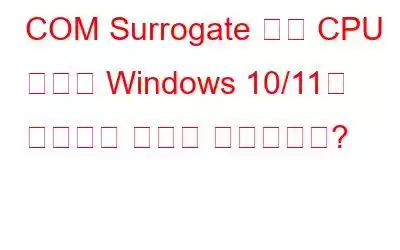작업 관리자가 Windows에서 높은 CPU 사용량을 사용하는 COM Surrogate를 표시합니까? Component Object Model의 약자인 COM Surrogate(dllhost.exe)는 축소판을 생성하기 위해 이미지, 비디오 및 기타 멀티미디어 파일 처리를 담당하는 합법적인 Windows 프로세스로 간주됩니다. 그러나 잠재적으로 악성코드로 위장될 수 있습니다. Microsoft는 개발자가 여러 프로그래밍 언어를 사용하여 COM 개체를 만들 수 있도록 하는 COM Surrogate의 정품 버전을 1993년에 개발했습니다.
이는 주로 다른 프로그램에 필요한 소프트웨어 확장을 실행하는 데 사용됩니다. 확장이 실패하면 해당 대리 프로세스를 실행하는 프로그램이 아닌 관련 대리 프로세스가 영향을 받습니다. COM Surrogate 프로세스의 호스트.dll 파일로서 사이버 공격자는 잘 알려진 프로세스 이름을 악용하여 악성 애플리케이션을 배포하는 경우가 많습니다.
이 기사에서는 프로세스에 대한 모든 내용과 해당 프로세스가 발생할 경우 수행해야 할 작업에 대해 설명합니다. Windows 11/10 PC에서 높은 CPU 사용량을 유발하기 시작합니다.
다음 내용을 읽어 보세요.
- Google에서 높은 CPU 사용량을 수정하는 방법 크롬?
- 시스템 중단을 해결하기 위한 7가지 최선의 수정 – Windows 10
- Windows 11 높은 디스크 사용량을 수정하는 방법
COM이란 무엇입니까? 대리 프로세스?
일반인의 관점에서 구성 요소 개체 모델(COM)은 두 프로세스는 물론 앱까지 통신할 수 있는 통신 메커니즘입니다. 이를 통해 개발자는 COM 개체(사진, 비디오 및 기타 데이터를 처리하여 축소판 그림을 생성하는 작업)라고도 하는 개체를 구성할 수 있으며, 이를 통해 사용자는 다른 프로그램에 연결하고 확장할 수 있습니다.
문제는 다음과 같습니다. 단일 COM 개체가 충돌하여 전체 Windows 프로세스가 완전히 응답하지 않는 경우.
COM 대리 프로세스로 인한 문제 및 오류
- COM 대리 높은 CPU 사용량 그리고 디스크 활용도
프로세스에서 가장 큰 관심사 중 하나는 COM Surrogate 개체가 많은 저장소와 CPU 공간을 차지한다는 것입니다. 이는 다른 프로그램이 제대로 실행되는 것을 확실히 어렵게 만듭니다.
- 정지 문제
몇몇 사용자가 COM Surrogate가 자주 발생한다고 보고했습니다. 응답이 중지되거나 완전히 정지되어 Windows 11/10에서 COM Surrogate 높은 CPU 사용량 오류가 발생합니다.
- 종종 바이러스라고 함
악성코드는 상당한 양의 저장 공간을 차지하므로 기본 메모리/디스크 속도가 느려지고 PC가 느리게 작동하게 되면 사람들은 COM Surrogate 프로세스를 악성 코드나 백그라운드에서 실행되는 불법 프로세스로 오해하는 경우가 많습니다.
- Always On The Execution Mode
COM Surrogate 프로세스는 백그라운드에서 지속적으로 실행되며, 이는 다른 활성 프로세스와 충돌하여 컴퓨터가 느리고 갑자기 작동하게 만들 수 있습니다.
- COM Surrogate 작업이 중지되었습니다.
COM Surrogate 프로세스가 때때로 작동을 완전히 중지할 수 있습니다. 때때로 프로세스가 충돌하고 자체적으로 다시 열리는 경우가 있습니다. 이는 매우 심각해집니다!
오류의 원인: COM Surrogate Windows 10 높은 CPU 사용량
COM Surrogate Process와 관련된 오류의 근본 원인은 다음과 같습니다. 여러 가지 요인으로 인해; 일반적인 것 중 일부는 바로 아래에 나열되어 있습니다.
1. 오래된 소프트웨어 실행: PC에 설치된 프로그램이 정기적으로 업데이트되지 않으면 시스템에서 확인되지 않은 잘못된 COM 개체가 생성되어 COM 대리 프로세스로 인해 높은 CPU 사용량 오류가 발생할 수 있습니다.
2. 오래된 코덱: 오래된 코덱으로 인해 Explorer가 컴퓨터에 확장 프로그램 썸네일을 로드하지 못할 가능성이 높습니다.
3. 악성 코드: 감염된 시스템/앱 파일은 Windows 11/10의 COM Surrogate High CPU Usage 문제를 포함하여 수많은 PC 문제의 중요한 원인 중 하나입니다.
필독 사항: Windows 10 PC에서 앱 자동 업데이트를 예약하는 방법
COM Surrogate High CPU 사용량 문제를 해결하는 방법(2022)
이를 해결하는 주요 방법을 확인해 보겠습니다. COM Surrogate Windows 10의 높은 CPU 사용량 문제.
신뢰할 수 있는 바이러스 백신 소프트웨어를 사용하여 맬웨어 검사 실행
팝업이 비교적 일반적으로 보이지만 반복적으로 로그인 정보를 요청하면 무엇이 추적될지 모르기 때문에 걱정될 수 있습니다.
따라서 PC와 전반적인 기능을 방해할 수 있는 악성 코드 감염을 방지하려면 PC에 대한 포괄적인 검사를 수행하는 것이 좋습니다. Windows Defender는 잠재적인 바이러스와 일반적인 위협을 찾아 제거하는 데 좋은 옵션입니다.
작동 방식을 알아보려면 아래 지침을 따르세요.
- Windows 설정을 시작하려면 다음을 누르세요. Windows + I 단축키.
- 아래로 스크롤하여 업데이트 및 보안 모듈을 선택합니다.
- Windows Se를 엽니다. curity 모듈을 클릭하고 바이러스 및 위협 방지로 이동합니다. 또한 설정 관리를 클릭해야 합니다.
- 이제 여기에서 실시간 보호를 켜세요.
Windows Defender는 일반적인 바이러스를 탐지하는 데 상대적으로 좋은 선택이지만 정교한 맬웨어 감염, 트로이 목마, 웜 및 기타 취약점을 탐지하고 제거하기에는 충분히 효율적이지 않습니다. 따라서 사용자에게 Windows 11/10/8/7 PC에 적합한 바이러스 백신 소프트웨어를 선택하는 것이 좋습니다.
해당 카테고리에 대한 권장 사항은 T9 Antivirus는 Tweaking Technologies에서 설계 및 개발했습니다. 이 애플리케이션은 강력한 맬웨어, 악용, 실시간 및 방화벽 보호를 제공하는 선도적인 보안 솔루션입니다. 이러한 고급 보호 모듈은 기본적으로 활성화되어 있어 기존 위협과 새로운 위협으로부터 PC를 항상 보호할 수 있습니다. 이 도구에 대해 알아보려면 여기를 읽어보세요 – T9 Antivirus 2022: Is A Good Antivirus? (전체 검토)
SFC 검사 실행
Windows OS에는 시스템 파일 검사기( SFC)는 시스템 파일에서 손상된 파일, 누락된 파일, 손상된 파일이 있는지 확인하고 새 복사본으로 교체합니다. 컴퓨터에서 SFC 스캔을 실행하고 COM Surrogate Windows 10의 높은 CPU 사용량 문제를 해결하는 방법을 알아보려면 다음을 수행해야 합니다.
- 검색어에 CMD를 입력하세요. 상자에 결과가 나타나면 즉시 명령 프롬프트를 마우스 오른쪽 버튼으로 클릭하고 관리자 권한으로 실행 옵션을 선택합니다.
- CMD 창에 sfc /scannow를 입력하고 Enter 키를 누릅니다. 단추. 이제 인내심을 갖고 기다려 PC에 있는 모든 운영 체제 파일의 무결성을 확인하십시오.
- 변경 사항을 적용하려면 PC를 다시 시작하세요!
- PC를 다시 시작하세요!
이렇게 하면 Windows 11/10 PC의 성가신 COM Surrogate High CPU 사용량 문제가 해결되기를 바랍니다.
필독 사항: 수리 방법 SF /Scannow를 사용하는 Windows 7
DISM 배포 실행
DISM(배포 이미지 서비스 및 관리) 유틸리티는 사용자가 컴퓨터의 일반적인 문제를 복구할 수 있는 Windows 내장 애플리케이션입니다. 숨겨진 복구 이미지. 또한 이를 사용하여 시스템 파일에 영향을 줄 수 있는 Windows의 .wim 저장소 관련 잠재적인 오류를 검색하고 해결할 수도 있습니다.
이를 사용하려면
- 관리자 권한으로 명령 프롬프트를 실행하세요.
- 아래 명령을 복사하여 붙여넣고 Enter 버튼을 누르세요.
DISM.exe /Online /Cleanup-image /Restorehealth
- 완료 시 단계를 거쳐 컴퓨터를 다시 시작하세요.
아마 Windows PC에서 "COM Surrogate High CPU Usage" 문제라는 성가신 오류가 발생하지 않을 것입니다.
클린 수행 부팅
컴퓨터 시작 시 알 수 없는 문제가 발생하기 시작하면 클린 부팅 상태에서 디버깅하는 것을 고려해 보세요. 이는 성능 문제를 정확히 찾아내고 복잡한 Windows 문제를 해결하기 위한 것입니다.
- 실행 대화 상자를 실행하고 Win + R 단축키를 눌러 시작하세요.
- <를 입력하세요.msconfig를 텍스트 상자에 입력하고 Enter를 눌러 시스템 구성을 엽니다.
- 다음 창에서 일반 탭으로 이동하여 시작 항목 로드 옵션을 선택 취소합니다.
- 서비스 탭에서 모든 Microsoft 서비스 숨기기를 선택한 다음 모두 비활성화 > 적용 > 확인 버튼을 클릭합니다.
이들 중 어느 것도 COM Surrogate Windows 10의 높은 CPU 사용량 문제를 해결하거나 전문적인 지원을 받거나 컴퓨터 전문가에게 연락하는 데 도움이 되지 않습니다.
작가의 팁 – 고급 시스템 최적화 프로그램으로 시스템 성능을 향상시키세요
과도한 CPU 소비의 가장 일반적인 이유는 정크 파일, 불필요한 파일, 컴퓨터와 브라우저에 있는 프로그램, 캐시 및 기타 중복 데이터.
시간이 지남에 따라 부분적으로 다운로드된 모든 파일, 쿠키, 임시 데이터, 언어 파일 및 기타 관련 없는 항목은 남겨지고 잊혀집니다. 이로 인해 저장 공간이 빠르게 복잡해지고 컴퓨터의 전반적인 성능이 저하될 수 있습니다. 이를 방지하려면 고급 시스템 최적화와 같은 전문 유틸리티를 사용하여 정기적으로 시스템을 정리하고 최적화하는 것이 좋습니다.
Advanced System Optimizer를 실행하면 Smart PC Care 검사가 수행되어 디스크 공간을 철저히 정리하고, 보안 문제를 찾고, 시스템 드라이버 상태와 레지스트리 문제를 확인합니다.
하지만 이는 이 소프트웨어가 달성할 수 있는 성과에 관한 빙산의 일각에 불과합니다. Advanced System Optimizer는 중복 파일을 식별 및 제거하고, 원치 않는 응용 프로그램을 제거하고, 정크 파일을 정리하고, 중요한 데이터를 백업하도록 설계된 다목적 솔루션입니다. 또한 최고의 성능을 위해 게임을 최적화하고 일반적인 Windows-r 문제를 해결합니다. 관련 문제,
필독 사항:
- 귀하의 PC에 고급 시스템 최적화 프로그램이 필요한 이유
- 고급 시스템 최적화 프로그램으로 Windows 성능 향상
FAQ | COM Surrogate의 높은 CPU 사용량 문제에 대해 자세히 알아보세요.
Q1. COM Surrogate는 CPU를 많이 사용합니까?
COM Surrogate 높은 CPU 사용률은 사용자가 직면하는 가장 일반적인 문제 중 하나이지만 우리의 방법 중 하나를 사용하여 이 문제를 해결할 수 있습니다. 사용자에 따르면 COM Surrogate가 때때로 PC에서 응답을 멈추거나 완전히 정지할 수 있습니다.
Q2. COM Surrogate로 인해 Windows 10에서 높은 CPU(100% 디스크)가 발생할 수 있습니까?
그렇습니다! 이는 개발자들이 개선하려고 노력하고 있는 COM 대리의 중요한 단점 중 하나입니다.
Q3. COM Surrogate와 관련된 일반적인 문제는 무엇입니까?
여러 사용자에 따르면 COM Surrogate가 때때로 PC에서 응답을 중지하거나 정지할 수 있다고 합니다. 그러나 당사의 솔루션 중 하나를 사용하여 해당 문제를 해결할 수 있습니다. 주요 문제 중 하나는 COM Surrogate 개체가 많은 디스크와 CPU 공간을 소비한다는 것입니다. 이로 인해 다른 프로그램이 실행되기 어려울 수 있습니다. COM Surrogate 프로시저는 메모리에 부담을 줄 수 있습니다. 그러나 우리 솔루션 중 하나를 사용하면 이 문제를 해결할 수 있습니다.
결론독자 여러분, 이 기사가 COM Surrogate 프로세스에 대한 간략한 아이디어를 제공하기를 바랍니다. 이는 우리 시스템에는 유익한 절차이지만, 합법적인 프로세스도 악의적인 사람들에 의해 악성 코드로 위장될 수 있습니다. 앞서 언급한 모든 솔루션은 의심할 여지 없이 COM 대리 프로세스에서 관련 오류를 제거하는 데 도움이 됩니다. 그 외에도 더 나은 속도와 성능을 위해 컴퓨터를 깨끗하게 유지하고 최적화하는 데 집중한다면 도움이 될 것입니다.
이 목적을 위해 고급 시스템 최적화 프로그램을 사용할 수 있습니다. 결과는 즉시 표시됩니다. COM Surrogate Windows 10의 높은 CPU 사용량을 해결하는 데 도움이 되는 다른 효과적인 방법을 알고 있다면 아래 댓글 섹션에서 공유해 주세요!
다음 읽기: